-
老司机教你esd转iso怎么转换
- 2019-05-09 10:20:00 来源:windows10系统之家 作者:爱win10
大家在使用微软数据包的时候,下载的大型文件都是ESD格式的,什么是esd格式文件?这是高压缩率的加密镜像文件,不适合大众用来保存数据。接下来小编就教大家如何将ESD转换成ISO。
ISO文件其实就是光盘的镜像文件,刻录软件可以直接把ISO文件刻录成可安装的系统光盘。但是微软推送的预览版系统可能都是ESD格式,那么怎么将esd格式转换成iso格式呢?下面小编就给你们演示一下esd文件转换iso的方法。
1、下载Dism++软件包,并选择自己合适的版本,比如x64(64位)
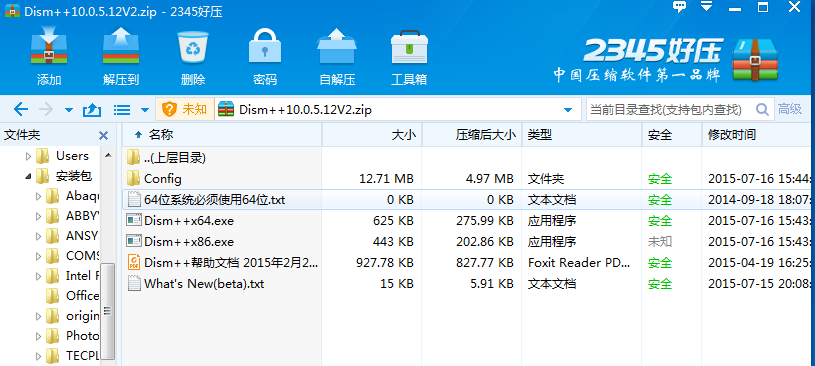
esd系统软件图解1
2、双击x64.exe文件,运行程序。随便选一个模式就好
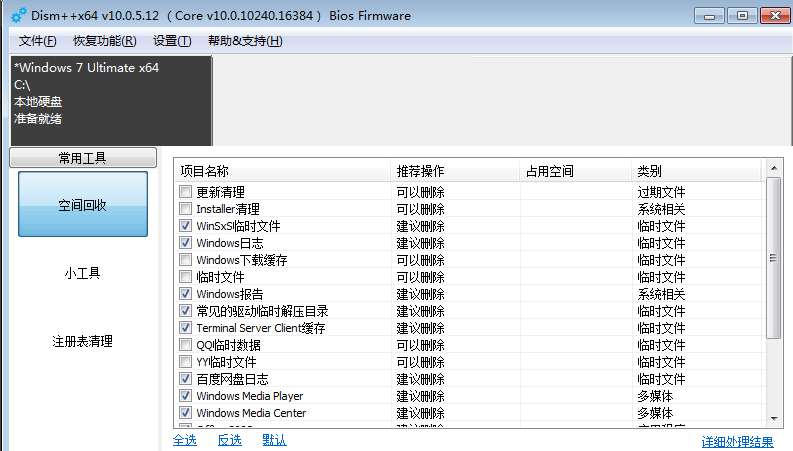
iso系统软件图解2
3、点击文件>格式转换>esd→ISO
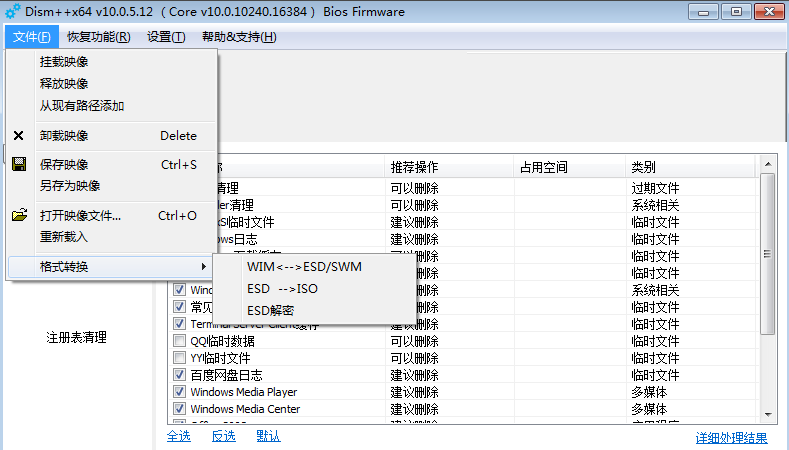
esd转换iso系统软件图解3
4、此时弹出加载路径以及ISO文件的保存路径。加载esd并保存ISO。并为iso文件命名。
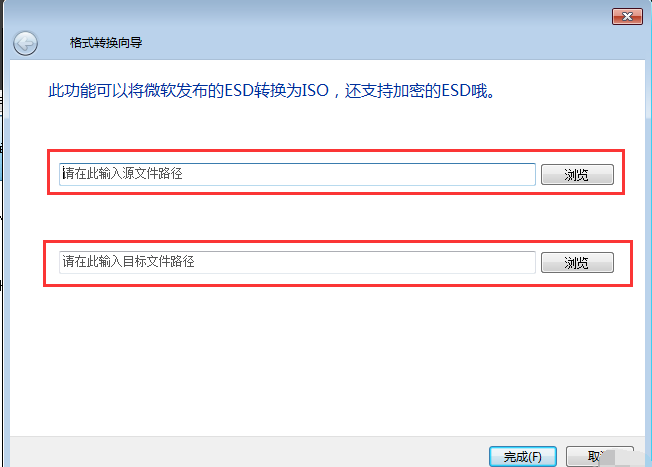
esd系统软件图解4

iso系统软件图解5
5、设置完成后点击完成,开始转换格式。转换完成后提示操作成功……
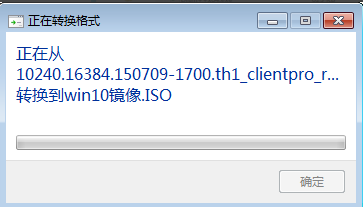
iso系统软件图解6
6、同时生成ISO文件,并且支持利用镜像文件打开

esd转iso系统软件图解7
以上,就是esd转iso的方法了,你学会了吗?
猜您喜欢
- 如何关闭win10自动更新?2022-07-19
- win10内存占用率太高怎么办2017-06-04
- win10正式版系统下载方法2022-08-02
- 钻研win10开机黑屏怎么办2019-05-30
- 解答win10提示诊断策略服务未运行怎么..2018-11-10
- 小编告诉你微软平板surface 3介绍..2017-09-25
相关推荐
- win10激活码永久免费方法的介绍.. 2022-03-30
- win10系统还原怎么操作 2022-02-24
- Win10预览版安装教程 2017-07-28
- win10家庭版升级专业版教程 2023-01-22
- 简述win10家庭版和专业版的区别是什么.. 2023-01-14
- 小编告诉你win10版本区别 2017-10-20





 魔法猪一健重装系统win10
魔法猪一健重装系统win10
 装机吧重装系统win10
装机吧重装系统win10
 系统之家一键重装
系统之家一键重装
 小白重装win10
小白重装win10
 系统之家win10专业版64位下载 v1909
系统之家win10专业版64位下载 v1909 小白系统 Ghost Win8 64位纯净版201604
小白系统 Ghost Win8 64位纯净版201604 Mirillis Action! v1.14完美破解版 (强大的屏幕录制工具)
Mirillis Action! v1.14完美破解版 (强大的屏幕录制工具) 雨林木风Ghost win10专业版32位下载 v1908
雨林木风Ghost win10专业版32位下载 v1908 改建精灵v1.0.0.221(按键替换工具)
改建精灵v1.0.0.221(按键替换工具) 小白系统Ghost Win7 64位装机纯净版 v1903
小白系统Ghost Win7 64位装机纯净版 v1903 电脑公司Ghos
电脑公司Ghos ProgDVB PRO
ProgDVB PRO  雨林木风win1
雨林木风win1 雨林木风Ghos
雨林木风Ghos 雨林木风ghos
雨林木风ghos 深度技术win1
深度技术win1 深度技术ghos
深度技术ghos 小白系统Ghos
小白系统Ghos 按键精灵 v9
按键精灵 v9 粤公网安备 44130202001061号
粤公网安备 44130202001061号